Sida loo duubo kulanka Zoom
Waxaa jira waqtiyo aad rabto inaad duubto kulammadaada Zoom , sida marka aad tahay macalin oo aad rabto inaad kaydiso casharada khadka tooska ah ee aad ardayda la qaadaneyso. Sabab kasta ha noqotee, casharradan, waxaan ku tusi doonaa sida loo sameeyo duubista shirarka Zoom . Haddii aad rabto inaad barato sida loo sameeyo taas, iyo sidoo kale inaad jawaabo u hesho qaar ka mid ah su'aalaha caadiga ah sida "Ma ku duubi kartaa Zoom bilaash?", "Intee in le'eg ayaad ku duubi kartaa Zoom?" ("Can you record on Zoom for free?", "How long can you record on Zoom?"), ama "Waa maxay sababta aanan u duubi karin kulankeyga Zoom?" ("Why can't I record my Zoom meeting?")sii akhri:
Waxa ay tahay inaad ka ogaato duubista shirarka Zoom
Kahor intaanan ku tusin sida loo duubo kulanka Zoom , waxaa jira dhowr shay oo ay tahay inaad ka ogaato astaamaha duubista ee laga heli karo Zoom :
- Zoom wuxuu kuu ogolaanayaa inaad duubto shirarka oo dhan bilaash, laakiin kaliya haddii aad wax ku duubeyso gudaha(Zoom lets you record entire meetings for free, but only if you're recording locally) , kumbuyuutarka Windows(Windows) , MAC , ama Linux .
- Waxaad ku duubi kartaa shirarka taleefanka casriga ah ee Android ama iPhone laakiin kaliya daruuraha, iyo muuqaalka duubista daruurtu maaha bilaash(the cloud recording feature is not free) . Duubista daruurtu(Cloud) waxay ku shaqeysaa oo kaliya qorshooyinka Zoom ee la bixiyo ( (Zoom)Pro , Business , or Enterprise Accounts).
- Qaabka duubista deegaanka ee Zoom waxa la heli karaa (Zoom)oo keliya haddii aad leedahay (only if you have a) xisaab Zoom(Zoom account) .
- Si aad u awoodo inaad duubto shirarka Zoom , waxaad u baahan tahay inaad u isticmaasho app-ka Zoom(you need to use the Zoom app) ee Windows, macOS, ama Linux. Ma duubi kartid shirarka Zoom browserka webka.(You can't record Zoom meetings from a web browser.)
Haddii aad tahay martigeliyaha kulanka Zoom(host of the Zoom meeting) , waxaad duubi kartaa kulanka adigoo raacaya tillaabooyinka qaybta xigta ee hagahan.
Haddii aad tahay ka qaybqaate, waa inaad marka hore waydiisaa martigeliyaha inuu kuu ogolaado inaad duubto kulanka Soo dhawaynta(If you're just a participant, you must first ask the host to allow you to record the Zoom meeting) . Akhri qaybta "Sida loo oggolaado ka qaybgalayaasha inay duubaan kulanka Zoom"("How to allow participants to record a Zoom meeting") ee casharkan si aad u aragto sida loogu oggolaado dadka kale inay duubaan kulanka aad martida u tahay.
Sida loo duubo kulanka Zoom
Kadib markaad ku biirto kulanka Zoom(join a Zoom meeting) , ka eeg aaladda xagga hoose ee daaqada. Haddii aadan arkin aaladda, xoogaa dhaqaaq cursorkaaga jiirka, waana inuu soo muuqdaa. Dusheeda, dhagsii ama ku dhufo badhanka Diiwaanka(Record) .

Isla markaad riixdo Diiwaanka(Record) , abka Zoom wuxuu bilaabaa duubista kulankaaga. Ilaa iyo inta ay taasi samaynayso, waxaad arki kartaa duubista…(Recording…) fariin ku taal geeska bidix ee sare ee daaqada app-ka.

Haddii aad xoogaa dhaqaajiso cursorka jiirka, Zoom waxa kale oo uu soo bandhigayaa laba kontarool oo duubista: Jooji(Pause) iyo Jooji duubista(Stop Recording) . Intaa waxa dheer, badhamadan waxa lagu tusi doonaa badhannada aaladaha iyo geeska bidix ee sare ee daaqadda.

Haddii aad rabto in aad hakiso duubista in muddo ah, dhag sii ama taabo hakad(Pause) . Markaad taas sameyso, Zoom wuxuu muujinayaa duubista(Recording Paused) fariinta la hakiyay, batoonka hakadkuna(Pause) wuxuu isu beddelaa Resume . Sida cad, si aad u sii waddo duubista, taabo badhanka Dib u soo celinta.(Resume)

Si aad u joojiso duubista kulanka Zoom , riix batoonka Jooji duubista(Stop Recording) , mid ka mid ah geeska bidix ee sare ee abka ama dhinaca hoose ee qalabka.

Muddo gaaban, ka dib markaad joojiso duubista kulanka, Zoom wuxuu soo bandhigayaa ogeysiin ku saabsan miiskaaga kaas oo kuu sheegaya "Faylka la duubay waxaa loo rogi doonaa mp4 marka shirku dhammaado"("The recorded file will be converted to mp4 when the meeting ends") .

Marka aad dhex martay mawduuc kasta oo lagu qorsheeyay kulankaaga Zoom , waxaad ku xidhi kartaa adigoo gujinaya ama ku dhufo badhanka Dhammaadka Kulanka(End Meeting) ee geeska hoose ee midig ee abka.

Marka shirku dhamaado, Zoom wuxuu bilaabaa "Beddelida duubista kulanka." ("Converting the meeting recording.")Waxaad nidaamkan kula socon kartaa daaqadda cusub adigoo wata isla magaca kaas oo si toos ah u furay Zoom . Sug(Wait) inta doorashadu dhammaynayso.
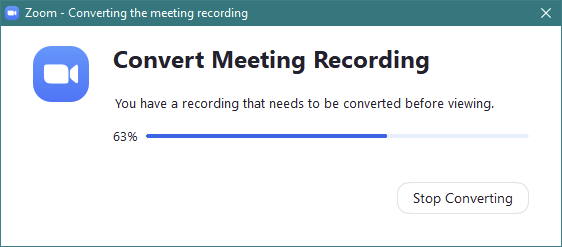
Fiiro gaar ah:(Note:) Waxa kale oo aad joojin kartaa Beddelidda(Stop Converting) duubista, laakiin markaas waxaad u socotaa in aad gacanta ku samayn adiga oo isticmaalaya app Converter video ah. Haddii aad rabto in aad sida ugu dhakhsaha badan u daabici karto duubista kulanka, sug Zoom si uu u beddelo.
Sida loo arko duubabka shirarka Zoom
Ka dib markii la beddelo duubista kulanka, Zoom wuxuu bilaabayaa File Explorer wuxuuna si toos ah kuu geynayaa halka lagu kaydiyay faylalka muuqaalka iyo maqalka. Sida caadiga ah, gudaha Windows 10 , goobta lagu duubo shirarka Zoom waa (Zoom)C: UserUser NameDocumentsZoom(C:UsersUser NameDocumentsZoom) . Gudaha galka Zoom , shir kasta oo la duubo waxa uu helayaa gal-hoosaad u gaar ah oo wata magac ay ku jiraan taariikhda, wakhtiga, iyo mowduuca. Kulan kasta oo la duubay, waa inaad heshaa ugu yaraan saddex fayl oo kala duwan:
- audio_only.m4a waxaa ku jira duubista codka ee kulanka Zoom
- playback.m3u waa faylal-ciyaareed kaas oo si toos ah u shubaya faylka maqalka ah
- zoom_0.mp4 waa faylka muuqaalka kulanka Zoom , oo ay ku jiraan muuqaal iyo maqal labadaba

Haddii kale, waxaad si fudud u arki kartaa oo aad si toos ah uga maamuli kartaa dhammaan duubabyada shirarka Zoom ee abka Zoom -ka. (Zoom)Soo - dhoweynta(Zoom) , dooro Kulamada(Meetings) xagga sare, ka dibna dhagsii ama taabo Diiwaanka(Recorded) dhinaca bidix. Halkaa, waxaad ka heli doontaa liiska buuxa ee shirarka aad duubtay, oo aad dalbatay taariikhda. Xulashada mid ka mid ah waxay ka dhigaysaa Zoom inuu ku tuso qaar ka mid ah faahfaahinta iyo ikhtiyaarka u ah, dhanka midig ee daaqadda:
- Waxaad arki kartaa magaca kulanka Zoom iyo goorta aad duubtay
- Jidka loo maro galka uu ku kaydsan yahay
- Waxa kale oo aad helaysaa xulashooyin aad ku furto(Open) galka kulanka la duubay, ku ciyaar(Play) adiga oo isticmaalaya qalabkaaga warbaahinta caadiga ah, Play Maqalka Kaliya(Play Audio Only) , oo tirtir(Delete) duubista (galka oo dhan wuu baxay)

Sida loogu oggolaado ka qaybgalayaasha inay duubaan shirarka Zoom
Haddii aad ku jirto wicitaanka Zoom oo aad rabto inaad duubto, laakiin ma tihid martigeliyaha, riixitaanka badhanka Diiwaangelinta(Record) ma shaqeynayo. Taasi waa marka aad u badan tahay inaad naftaada waydiiso: "Waa maxay sababta aan u duubi waayay kulankeyga Zoom?" ("Why can't I record my Zoom meeting?"). Waxaad jawaabtaada ku heleysaa fariinta ay muujisay Zoom: "Fadlan ka codso ogolaanshaha duubista martigeliyaha kulanka." ("Please request recording permission from the meeting host.")🙂

Haddii aad tahay martigeliyaha kulanka Zoom oo qof ku weydiisto inaad u ogolaato isaga ama iyada inay duubaan, waad sameyn kartaa adoon ka tagin wicitaanka. Ka hel curcurkaaga jiirka korkiisa oo guji ama taabo badhanka yar ee "saddex-dhibcood".

Liiska macnaha guud, dooro Oggolow Diiwaanka(Allow Record) . Isla markaad sameyso, qofkaas wuxuu bilaabi karaa duubista kulanka Zoom .

Haddii aad maskaxdaada beddesho oo aanad doonayn in qof ku jira kulanka Zoom uu awood u yeesho in uu duubo, raac tillaabooyinka la mid ah, oo dooro Rekoobka Reeban(Forbid Record) ee liiska.

Waxa kale oo jira hab kale oo loogu oggolaado ama loo diido ka qaybgalayaasha inay duubaan kulanka Soo- dhoweynta(Zoom) . Daaqadda Zoom , ku dhufo ama ku dhufo badhanka ka qaybgalayaasha ee dhinaca hoose. (Participants)Dabadeed, guddiga ka qaybqaatayaasha(Participants) ee soo muuqda, dhagsii ama ku dhufo wax badan(More) dhanka midig ee qofka aad rabto inaad u ogolaato ama u diido inuu duubo kulanka.
Tani waxay furaysaa liis cusub, halkaas oo aad dooran karto inaad Oggolaan Diiwaangelinta ama Mamnuuci (Allow Record)Diiwaangelinta(Forbid Record) , iyadoo ku xidhan ogolaanshaha hadda aad siisay qofkaas.

Sida loo arko cidda duubeysa kulanka Zoom
Ogaanshaha in ka qaybgalayaasha kulanka Zoom iyo in kale ay duubi karaan waxay noqon kartaa mid faa'iido leh mararka qaarkood. Tusaale ahaan, haddii aad tahay macalin, waxaa laga yaabaa inaad rabto inaad ogaato midka ardaydaada duubaya fasalkaaga. Si aad u aragto cidda duubaysa(Zoom) kulanka Soo dhawaynta, marka hore, dhagsi ama taabo badhanka Maamul ka qaybqaatayaasha ee ka soo baxa aaladda hoose.(Manage Participants)

Guddiga ka qaybqaatayaasha(Participants) , dhammaan dadka duubaya kulanka Zoom waxaa lagu calaamadeeyay calaamad yar oo cas.

Sida loo beddelo dejimaha duubista shirarka Zoom
Appka Zoom waxa ku jira dhawr ikhtiyaar oo qaabaynta duubista oo laga yaabo inaad rabto inaad hubiso oo aad hagaajiso. Si aad iyaga ugu tagto, fur Zoom oo guji ama ku dhufo summada gear-ka yar ee dhinaca midig ee sare ee dashboardkaaga ( Guriga(Home) ).
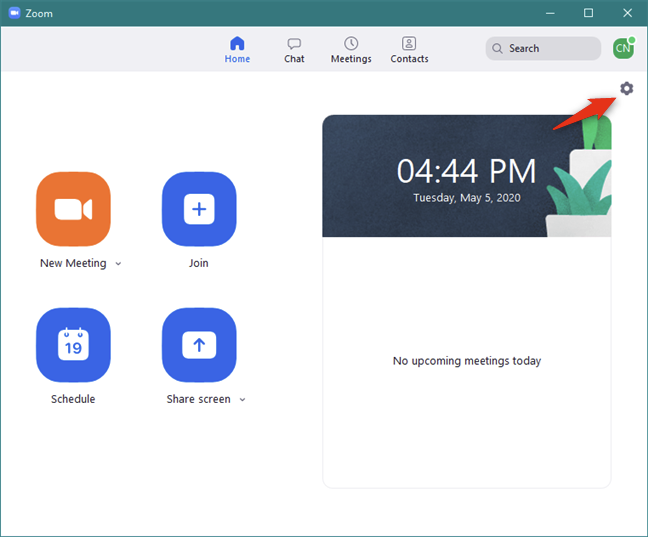
Daaqadda Zoom Settings , ka dooro duubista(Recording) dhanka bidix.

Kadib, dhanka midig, waxaad arkaysaa dhammaan xulashooyinka Duubista Maxaliga(Local Recording) ah:
- Goobtu(Location) waxay ku tusinaysaa halka lagu kaydiyo duubabka shirarka Zoom , sidoo kale waxay kuu ogolaanaysaa inaad bedesho galka caadiga ah ee kuwa xiga lagu kaydinayo. Haddii aad doorato meel kale kombiyuutarkaaga ama qalabkaaga, shirar hore oo la duubay ayaa looga tagayaa goobtoodii asalka ahayd.
- "Dooro meel galka la duubay marka shirku dhamaado." ("Choose a location for recorded files when the meeting ends.")Haddii aad awood siiso, halkii aad si toos ah u kaydin lahayd duubista shirarka goobta loogu tala galay, Zoom ayaa ku waydiinaysa meesha aad ku kaydsato mid kasta oo iyaga ka mid ah marka ay dhammeeyaan.
- "U duub fayl maqal ah oo gaar ah ka qaybgale kasta oo hadlaya." ("Record a separate audio file for each participant who speaks.")Halkii aad ka abuuri lahayd faylka maqalka ah ee dhammaan maqalka ka qaybgalayaasha, waxaad samayn kartaa duubista Zoom qof kasta si gaar ah.
- "U hagaaji tifaftiraha fiidyaha xisbiga 3aad"("Optimize for 3rd party video editor") waxay kaydisaa galka fiidyowga kulanka si uu ula jaanqaado abka tafatirka fiidyaha.
- "Ku dar shaambada wakhtiga duubista." ("Add a timestamp to the recording.")Kulan kasta oo Zoom duubis ah wuxuu helayaa calaamad ay ku qoran tahay taariikhda iyo wakhtiga fiidyaha.
- "Diiwaangeli muuqaalka inta lagu jiro wadaagista shaashadda." ("Record video during screen sharing.")Soo-dhoweyntu waxay sii waddaa duubista muqaalka ka qaybgalayaasha wacitaanka xitaa marka ay wadaagayaan shashooyinkooda.
- "Fiidiyow dhig meel ku xigta shaashadda la wadaago duubista." ("Place video next to the shared screen in the recording.")Marka goobtii hore la furo, Zoom waxa ay duubtaa muuqaalka ka qaybgalayaasha iyo shaashadda la wadaago oo dhinac-dhinac ah.
- "Haydo galalka duubista ku meel gaadhka ah." ("Keep temporary recording files.")Haddii aad karti u yeelato goobtan, Zoom waxa ay haysaa faylalka ku meel gaadhka ah ee la abuuray marka la duubayo shirarka, kuwaas oo faa'iido u yeelan kara ujeedooyinka cilad-saarka.

Waa kaas!
Immisa jeer ayaad duubaysaa shirarka Zoom ?
Sidaad aragtey, duubista kulammada Zoom waa sahlan tahay. Asal ahaan(Basically) , waxa kaliya ee ay tahay inaad sameyso waa inaad riixdo badhanka Diiwaanka(Record) ee ku yaal abka desktop -ka Zoom . Si kastaba ha ahaatee, haddii aad tahay ka-qaybgale fudud, martigeliyaha waa inuu kuu oggolaadaa inaad duubto. Kahor intaadan xidhin casharkan, noo sheeg haddii aad si joogto ah u duubto shirarka Zoom . Haddii aad hayso wax aad ku darto casharradayada, ama haddii aad wax su'aalo ah qabtid, nagala soo xiriir qaybta faallooyinka ee hoose.
Related posts
3 siyaabood oo loo jadwaleeyo kulanka Zoom
Sida loo helo, loo habeeyo, oo meesha looga saaro kordhinta Microsoft Edge -
OneDrive miyaanu wada shaqayn? 5 siyaabood oo lagu qasbi karo OneDrive inuu ku wada shaqeeyo Windows - WebSetNet
Sida loogu xidho server-ka FTP gudaha Windows 10, laga bilaabo File Explorer -
Sii taageero fog Windows 10 isticmaalayaasha leh Kaalmada Fog ee Windows
6 siyaabood oo aad uga mid noqon karto kulanka Zoom
U deji nooca Internet Explorer ee aad rabto sidii Default ee Windows 8.1
Sida loo galo oo loogu maamulo waxyaabaha aad ugu jeceshahay App-ka Internet Explorer
Sida loo isticmaalo TeamViewer: App-ka Xakamaynta fog ee Windows 10 iyo Windows 10 Mobile
Sida fog looga galo Windows 10 ka Mac
Sida loogu Shaqeeyo Faylasha ku jira Mareegta OneDrive ee browser kasta
Sida loogu baadho shabakada Internet Explorer 11 App gudaha Windows 8.1
Sida loo tuso baararka ugu cadcad iyo xarunta loo jecel yahay ee Internet Explorer
Sida looga wadaago OneDrive iyadoo la isticmaalayo isku xirka ku meel gaadhka ah, gudaha Windows, Android ama browserka webka
Sida loo isticmaalo OneDrive ee Windows 7
4+ Qalab bilaash ah oo loogu talagalay samaynta isku xirka fog ee Mac ilaa PC-yada Windows
Dagaallada Browser: Waa maxay waxqabadka Internet Explorer 11 Bixiyaa?
Sida loo Habeeyo Sida Mareegta OneDrive u Shaqeyso
Sida Loo Tirtiro Taariikhdaada Wax Baadhitaanka & Xogta ee App-ka Internet Explorer
9 Sababood oo Mareegta OneDrive u Yahay Mid Cajiib ah
